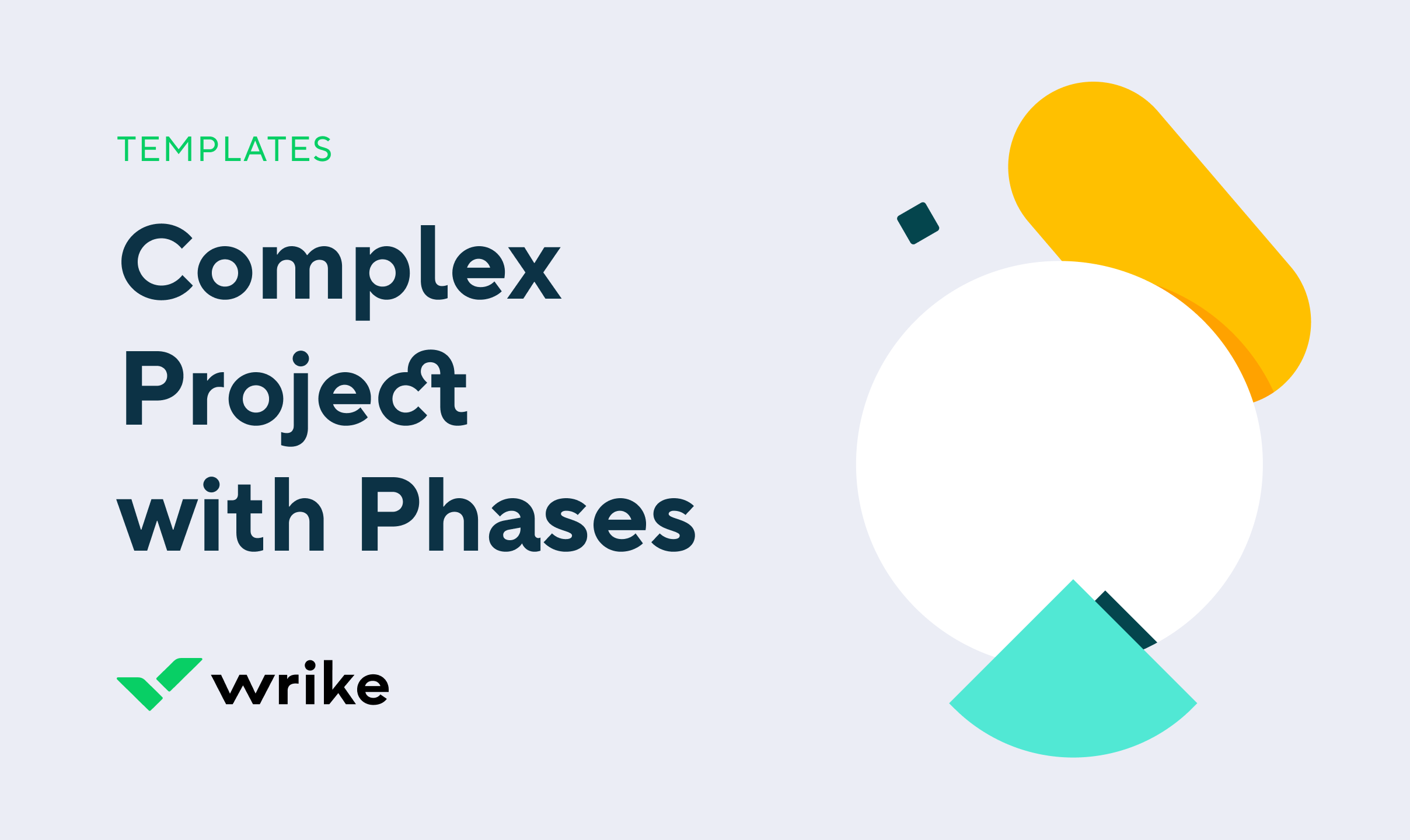Шаблон «Сложный многоэтапный проект»
Применяйте эффективный поэтапный подход к управлению проектами. Этот шаблон позволяет разбивать сложные проекты на более удобные стадии, назначать сроки выполнения задач и отслеживать ход выполнения на наглядной временной шкале.